WhatsAppチャットを印刷するための便利な3つの方法
WhatsAppは、世界中で約20億人のアクティブユーザーを抱える最も人気のあるソーシャルメディアアプリです。このアプリは、メッセージ、画像の送信など、多くのことを行うために使用されます。要するに、それは誰にとっても頼りになるプラットフォームです。しかし、WhatsAppチャットをすばやく印刷する方法は?チャットの記録を保持したい場合は、それらのコピーを保持することが重要です。しかし、WhatsAppチャットを印刷することは可能ですか?この記事では、WhatsAppのすべてとチャットの印刷方法についてすべてをご案内します。詳細については、記事を読み続けてください。
パート1。WhatsAppチャットを印刷できますか?
はい、WhatsAppチャットを簡単に印刷できますが、そのためにはさまざまな方法を使用する必要があります。以下に、WhatsAppチャットを印刷するために従うことができるトップの方法について説明しました。これらのすべての方法は、Android、iPhone、およびPCで機能します。また、この方法は手間がかからないため、初心者は簡単にフォローすることもできます。
パート2。AndroidからWhatsAppチャットを印刷する方法
AndroidでWhatsAppメッセージを印刷する方法は? Androidデバイスを持っていて、WhatsAppプリントを取得したい場合は、メールメソッドを使用できます。この方法は非常に長いですが、Androidデバイスでは機能します。 AndroidでWhatsAppプリントを取得する方法を学びましょう。
- 携帯電話でWhatsAppを開き、エクスポートするチャットを選択します。
- チャットが開かれたら、[メニュー]オプションをクリックして、[チャットのエクスポート]ボタンをクリックします。
- アプリは、メディアの有無にかかわらず大きな電子メールメッセージを生成します。プロセスを開始する前に、必ず正しいオプションを選択してください。
- 画面にはさまざまなオプションが表示されますが、電子メールアイコンを選択する必要があります。
- まもなくzip形式でwhatsappチャットがあります。次に、PCを開き、zipファイルをダウンロードし、プリンターを接続してチャットを取得します。
パート3。iPhoneからWhatsAppチャットを印刷する方法
iPhoneからWhatsAppチャットを印刷する方法は2つあります。上記のメールメソッドに従って、WhatsAppチャットのスクリーンショットを撮ることができます。メールメソッドについてはすでに説明しているので、iPhoneのスクリーンショットメソッドについて学ぶ時が来ました。
- WhatsAppアプリを開き、チャットを検索して、印刷できるようにします。
- 次に、WhatsAppチャットのスクリーンショットを取ります。ホームボタンが付いたiPhoneがある場合は、ホームボタンとサイドボタンを同時に押してから、すぐにリリースします。このようにして、スクリーンショットを簡単に撮ることができます。 iPhoneにホームボタンがない場合は、サイドボタンとボリュームアップボタンを押してリリースします。
- スクリーンショットを手に入れたら、画像をPCに送信します。より良い品質のために、画像エディターを使用してそれらを開きます。これで、変更を行った後に印刷できます。
パート4。PCからwhatsappメッセージを印刷する方法
PCでWhatsAppチャットの印刷物を取得する方法は?このプロセスでは、複雑な手順に従う必要はありません。メールアカウントを直接開いて印刷物を取得できるからです。それがどのように行われているか見てみましょう。
ステップ1: メールアカウントにログインします。 PCをオンにして、Webブラウザのメールアカウントにログインします。
ステップ2: メールを開きます。メールを開き、WhatsAppドキュメントを探します。テキストドキュメントの形式で見つけることができます。
ステップ3: テキストドキュメントをダウンロードします。ファイルを選択したら、PCでダウンロードして開きます。 MS Wordで簡単に開くことができます。
ステップ4: ファイルを印刷します。 「ファイル」に移動し、「印刷」オプションを選択します。数秒以内に、WhatsAppチャットが印刷されます。
したがって、これらは、Android、PC、およびiPhoneからWhatsAppチャットを印刷するために従うことができる3つの方法です。それとは別に、WhatsAppチャットをバックアップする場合は、以下の方法に従ってください。
パート5。WhatsAppバックアップをPCに転送する方法
Itooltab Watsgo – Best&Cheapest WhatsAppバックアップソフトウェアは、WhatsAppバックアップをPCに転送するための理想的なツールです。このアプリはユーザーフレンドリーで100%安全です。
したがって、GoogleドライブやiCloudがない場合は、このツールが数分以内にデータをバックアップするため、心配しないでください。このプロセスは手間がかからず、誰でもそれを行うことができます。さらに、AndroidとiPhoneの間でWhatsAppを転送するために使用できます。
ステップ1: PCでアプリを起動し、「WhatsAppバックアップ」オプションを押します。
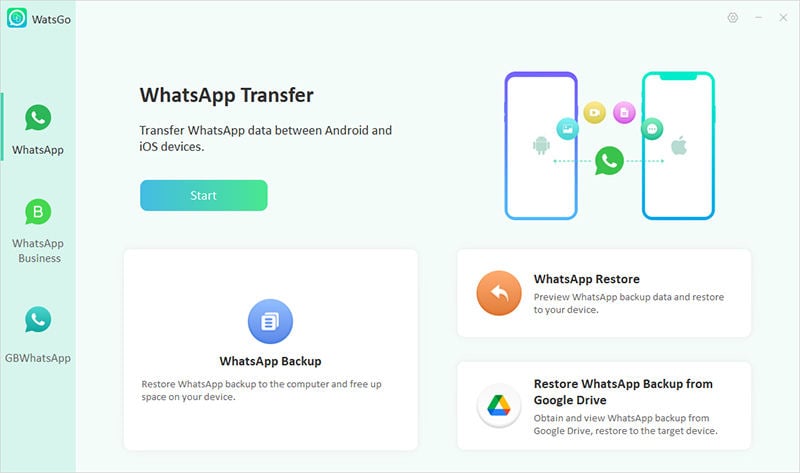
ステップ3:USBケーブルを使用して、デバイスをPCに接続します。また、バックアップするデバイス情報を選択するように求められます。ドロップダウンメニューからオプションを簡単に選択できます。
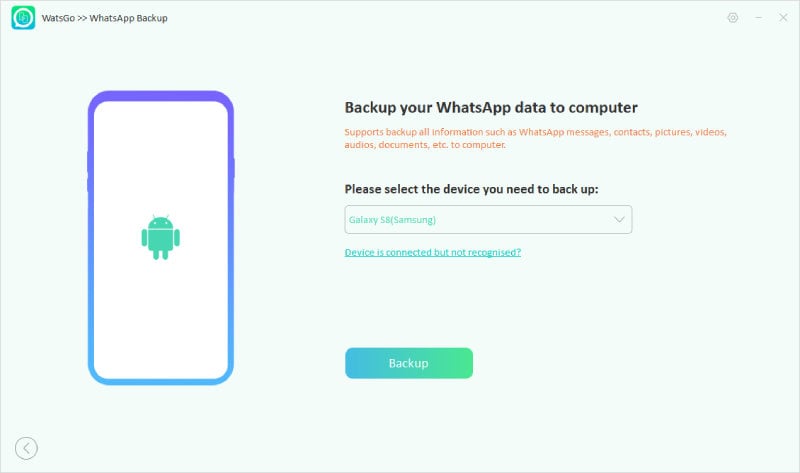
ステップ4:エンドツーエンドの暗号化されたWhatsAppバックアップをオンにする必要があります。そのために、画面の指示を確認できます。
Read more: iPhoneからAndroidへの位置情報共有方法【必見】
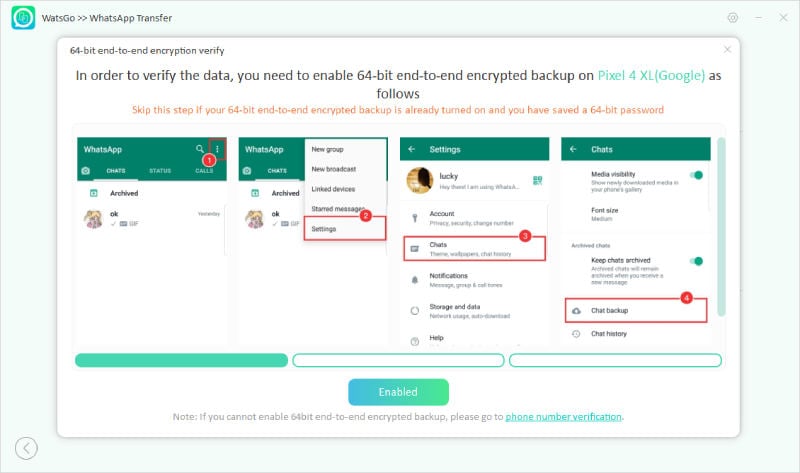
暗号化されたデータが取得されると、アプリはバックアップデータの作成を開始します。プロセス中にデバイスを外さないでください。
ステップ5: 2段階の検証がオフになっていることを確認してください。すぐにWhatsAppがチャットをバックアップし、PCで簡単に転送できます。
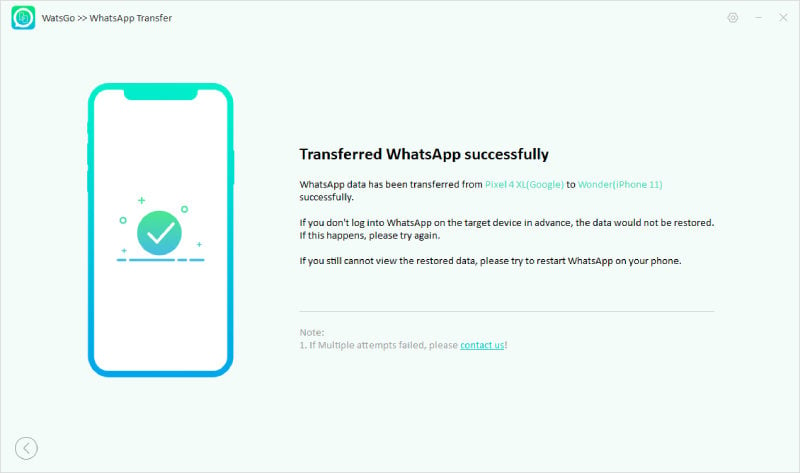
結論
WhatsAppチャットを印刷する方法をすべて挙げました。これらすべての方法を試して、すぐにプリントを入手できます。これらの方法を使用して、呼び出し履歴、画像など、さまざまなものを印刷することもできます。信頼できるプログラムを使用する場合は、Itooltab Watsgo -One ClickをダウンロードしてWhatsAppを転送することをお勧めします。このアプリは簡単で、ワンクリックでWhatsAppをバックアップして復元するのに役立ちます。




